图文详细说明win7怎样查看内存
Windows 7,中文名称视窗7,是由微软公司(Microsoft)开发的操作系统,内核版本号为Windows NT 6.1。Windows 7可供家庭及商业工作环境:笔记本电脑 、平板电脑 、多媒体中心等使用。Windows 7可供选择的版本有:入门版(Starter)、家庭普通版(Home Basic)、家庭高级版(Home Premium)、专业版(Professional)、企业版(Enterprise)(非零售)、旗舰版(Ultimate)。
说到电脑配置,可能很多用户都会查看,但是一讲到查看内存可能就会难倒不少的用户了,进入我们的电脑不可以看到内存运行的情况,内存的容量和运行的程度直接影响电脑运行的速度,那么win7怎么查看内存运行呢?下面,小编就跟大家分享win7查看内运行的操作。
内存是计算机中重要的部件之一,计算机中所有程序的运行都是在内存中进行的,内存的性能对计算机影响非常大,那么要如何查看电脑的内存运行情况呢,对于一些刚接触win7的用户们来说可能不知道要如何查看内存的大小,现在小编就为大家带来查看电脑Win7内存运行的详细步骤。
win7怎么查看内存图文教程
鼠标右键点击“windows任务栏”,选择“启动任务管理器”。

win7示例1
左键点击“性能”栏目。
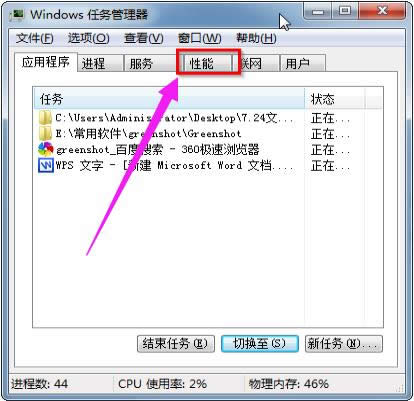
win7示例2
在windows任务管理器界面的性能栏目下,可以查看硬件资源的整体占用情况

内存示例3
方法二:通过资源监视器查看硬件资源占用情况
点击“开始”,在“搜索程序和文件”搜索框中输入“资源监视器”,鼠标左键出现的“资源监视器”

运行内存示例4
在出现的资源监视器界面中,可以看到有概述、CPU、内存、磁盘、网络五个栏目,每个名称对应栏目下的内容就是各个硬件资源的详细使用情况,以及每个程序对硬件资源的占用情况。

内存示例5
以上两种方法都可以查看win7的运行内存。更多精彩的教程尽在“小白一键重装系统”官网上,欢迎前去查阅。
windows 7 的设计主要围绕五个重点——针对笔记本电脑的特有设计;基于应用服务的设计;用户的个性化;视听娱乐的优化;用户易用性的新引擎。 跳跃列表,系统故障快速修复等,这些新功能令Windows 7成为最易用的Windows。
……